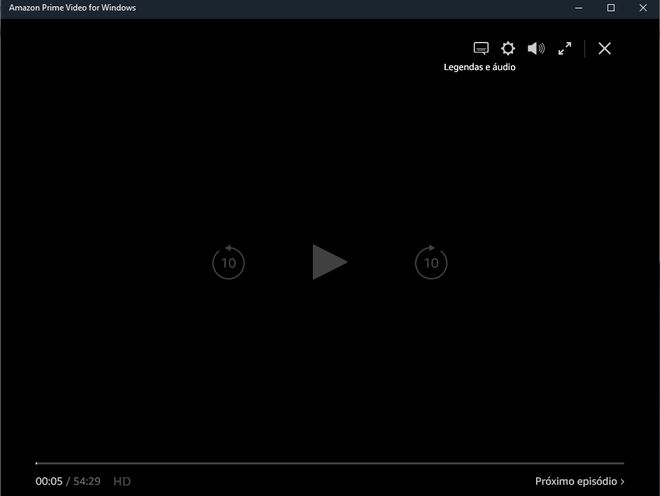Como usar o aplicativo do Amazon Prime Video no Windows 10
Por André Lourenti Magalhães | Editado por Bruno Salutes | 07 de Julho de 2020 às 15h15
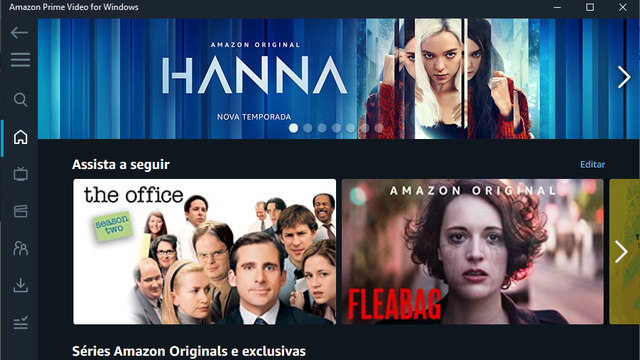

O Amazon Prime Video lançou um aplicativo dedicado para desktop no Windows 10. Traz aos usuários mais uma alternativa ao catálogo da plataforma de streaming, que antes estava disponível para os computadores apenas através do navegador.
- 8 perguntas e respostas para entender o funcionamento do Amazon Prime no Brasil
- Como logar e configurar conta no Amazon Prime Video
O aplicativo é gratuito e disponibilizado na Microsoft Store. Traz recursos comuns do streaming, como o X-Ray, que mostra informações sobre o elenco presente na cena. Permite, também, que usuários consigam baixar filmes e séries para reprodução offline.
É importante lembrar que, para acessá-lo, é preciso possuir uma conta no serviço. Confira como fazer o download e utilizá-lo!
Amazon Prime Video: como usar o aplicativo no Windows 10
Passo 1: abra a Microsoft Store e procure por "Amazon Prime Video" ou clique aqui;
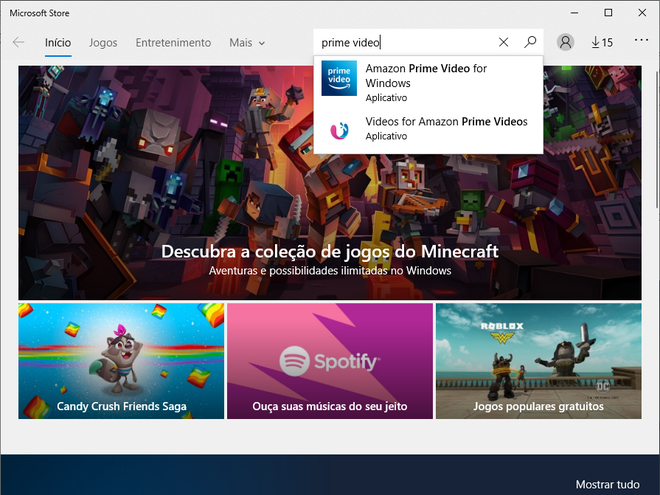
Passo 2: clique em "Obter" para baixar o programa;
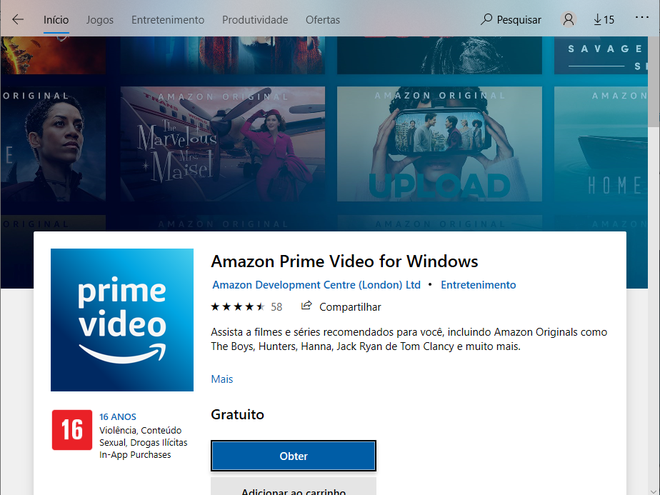
Passo 3: com a instalação concluída, clique em "Iniciar". Na tela inicial do Prime Video, selecione sua região e prossiga com o login;
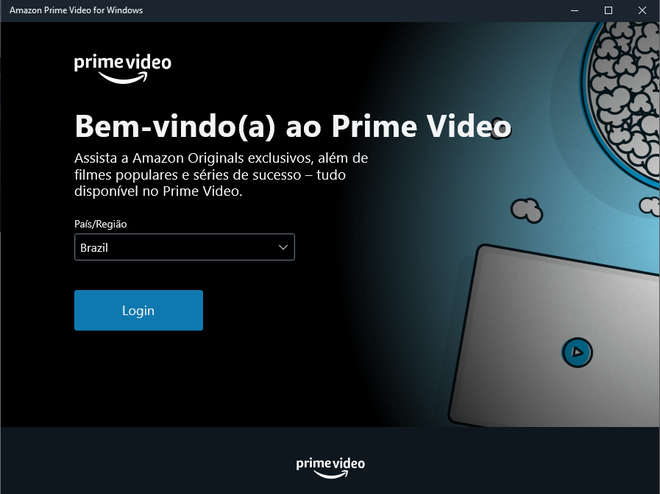
Passo 4: o catálogo será disponibilizado no aplicativo. Na barra lateral, é possível selecionar o campo de pesquisa, além de páginas dedicadas para filmes, séries e acesso aos conteúdos baixados;
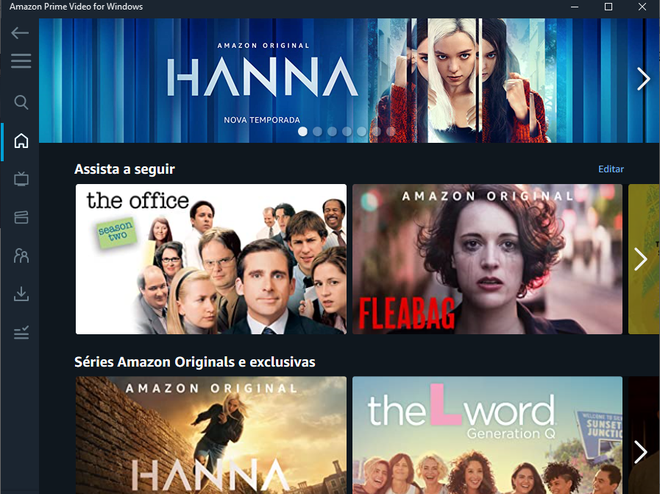
Passo 5: abra qualquer filme ou série no Prime Video. Para baixar, clique no botão marcado. No caso das séries, é possível fazer o download de temporadas completas ou episódios individuais;
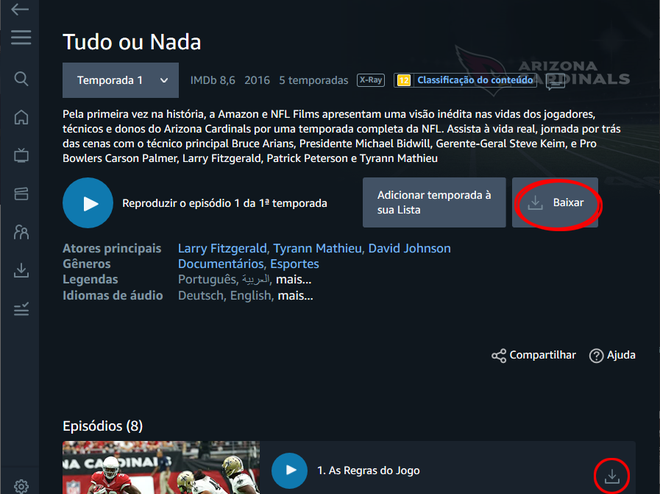
Passo 6: reproduza um episódio no aplicativo. É possível alterar opções de legenda e áudio, colocar em tela cheia e acessar o X-Ray ao movimentar o mouse.